-
Notifications
You must be signed in to change notification settings - Fork 0
Storybook 도입기?
먼저, 저는 이번 프로젝트를 진행하면서 디자이너와 '처음으로' 협업을 시작하게 되었습니다! 디자이너분이 Figma에 만든 컴포넌트의 스타일에 맞춰서 작업을 하고, 그 컴포넌트를 조립하며 쌓아올려 페이지를 만드는 방식으로 작업을 진행했습니다. - 제가 진행한 방식은 컴포넌트 기반 개발(CDD) 방법론 - 이라고 합니다.
(저희 디자이너 분이 작업해주신 컴포넌트들입니다!)
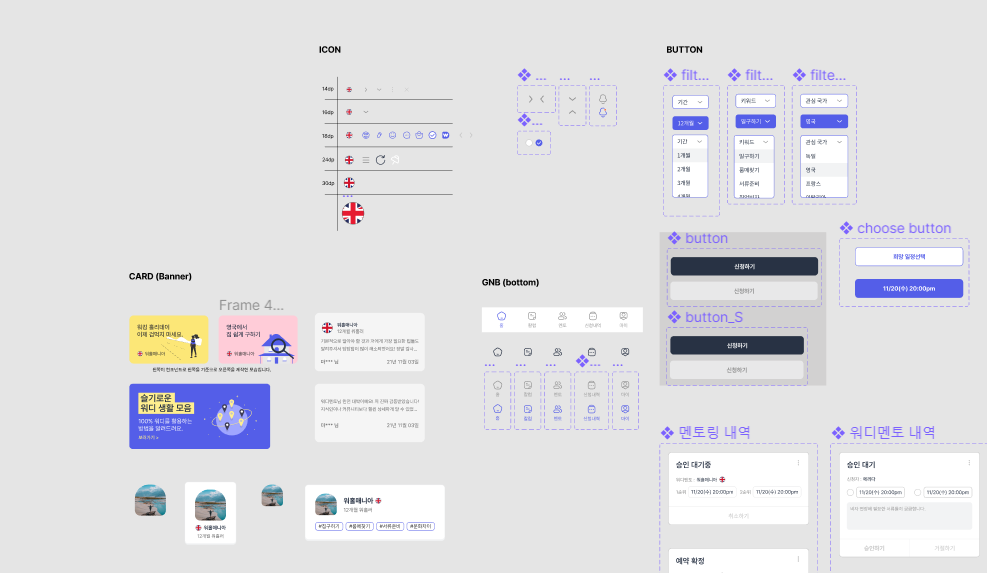
이렇게 컴포넌트를 조립하며 페이지를 만들게 되니, 자연스럽게 공통적으로 여러 곳에서 사용되는 컴포넌트(이하 공통 컴포넌트)의 경우는 재사용성과 확장성을 고려해야 했습니다.
그런데 여기서 든 의문은 다음과 같습니다.
❓ 컴포넌트의 스타일을 미리 정하고 개발하는 곳이 많을텐데, 그런 곳은 어디서 컴포넌트를 확인하지? 그냥 개발 중인 화면에 잠깐 넣어서 확인하나?
저는 이후로 쭉 디자이너분이 정해주신 스타일에 따라 제가 개발한 컴포넌트를 한 곳에서 확인할 방법이 없을까.. 라는 생각을 하고 있었습니다. 추후 새로운 FE 팀원을 구하게 되어서 협업을 진행하게 된다면 이렇게 공통 컴포넌트를 한 곳에서 확인한다면 매우 유용할 것이라고 생각이 되었습니다. 재사용이 될 것이니까요!
하지만 일단 시연 영상을 만들기 위해 제가 FE 작업을 최대한 빨리 끝내야 했기 때문에, 당장에 UI 컴포넌트 개발 도구를 도입하지 못하고 영상 제작이 끝나고 잠깐 여유가 생겼을 때 이렇게 Storybook이라는 개발 도구를 찾아 도입하게 되었습니다.

Storybook runs outside of the main app so users can develop UI components in isolation without worrying about app specific dependencies and requirements.
- 스토리북은 외부 영향을 받지 않는 독립적인 UI Component입니다.
- 스토리북을 사용해 배포까지 한다면 디자이너와의 협업, 컴포넌트 스펙 문서화 등의 이점을 가져갈 수 있습니다.
❗ 그러나 현재는 FE 개발자가 저 혼자고, 개발 기간도 매우 짧아서 개발자가 빠르게 UI 컴포넌트를 만들고 테스트하는 도구정도로만 사용할 예정입니다.

-
위와 같이 Checkbox 라는 컴포넌트를 개발했다고 했을 때, 저렇게 스토리북을 실행하면 한 눈에 확인할 수 있고 기능 테스트까지 진행이 가능합니다.
-
또한, 컴포넌트에 필요한 props가 뭔지 바로 파악할 수 있어 협업에서 큰 이점이 있습니다.
// Checkbox.stoires.tsx
import React, { useState } from 'react';
import Checkbox from './Checkbox';
export default {
component: Checkbox,
title: 'Components/Inputs/Checkbox',
};
export const BasicCheckbox = () => {
const [isChecked, setIsChecked] = useState<boolean>(false);
const onChange = (e: React.ChangeEvent<HTMLInputElement>) => {
setIsChecked(e.target.checked);
};
return (
<Checkbox id="checkbox" checked={isChecked} onChange={onChange} />
);
};- 스토리를 적는 방식은 공식 문서를 참조했습니다.
- 위의 스토리는 임시로 테스트를 위해 작성한 코드입니다.
- 스토리를 작성할 때 정해야 할 컨벤션은 'title'과, named export 되는 컴포넌트들의 이름입니다.
- 저는 Pascal Case로 작성했으며,
컴포넌트.stories.tsx로 작성하는 혼자만의 룰을 만들었습니다.
Checkbox.stoires.tsx
-
저는 위의 Checkbox 컴포넌트 예시에서는 'Basic'으로 이름을 붙였는데, 확인하고 싶은 UI 목적에 맞는 이름이 붙여지는 걸로 룰을 정했습니다. (가령, Checkbox 옆에
label이 있다면 해당 컴포넌트의 이름은LabeledCheckbox가 될 수 있겠네요!) -
아래는 named export가 여러 개 있는 스토리 예시입니다.
import { Button } from './Button';
export default {
component: Button,
title: 'Components/Button',
}
export const Primary = () => <Button background="#ff0" label="Button1" />;
export const Secondary = () => <Button background="#ff0" label="Button2" />;
export const Tertiary = () => <Button background="#ff0" label="Button3" />;- 컴포넌트 파일과 같은 디렉토리에 위치하도록 룰을 정하였습니다.
- components
- action
- SnsButton.tsx
- SnsButton.stories.tsx사실, 리액트를 쭉 사용해오고 있었지만 컴포넌트 단위로 개발을 하는 건 이번 해커톤 프로젝트가 처음이었습니다. 그래서 재사용성이 높은 컴포넌트를 개발하는 데에 많은 이슈가 있었습니다😂
가령, 제가 개발한 DropdownMenu 컴포넌트 같은 경우에는 내부 옵션의 글자 수에 따라 컴포넌트의 스타일이 깨질 수도 있기 때문에, 가변적으로 설정했던 width 속성을 디자이너 분과 다시 논의 후 max-width를 설정하는 등 여러 시행착오가 있었습니다.
이런 경우 스토리북을 배포해서 디자이너 분이 배포된 컴포넌트를 확인해서 빠른 수정이 가능할 수도 있겠다는 생각을 했습니다. 물론, 지금은 그렇게 할 경우 배보다 배꼽이 더 커져버리는 상황이 올 것 같아서.. 그렇게까지는 시도하지 못하고 언젠가 여유가 생기고 기회가 된다면 디자이너 분과 스토리북을 통해 효율적인 의사소통을 할 수 있겠다라는 막연한 생각을 하기도 했습니다😊
추후 스토리북을 단순 컴포넌트 개발 테스트 도구가 아닌 점진적으로 소통을 위한 도구, 문서화 도구 등의 방향으로 넓혀서 사용할 예정입니다.
디자이너와 개발자의 협업에 대해 전혀 지식이 없었던 제게, Storybook 도입을 위한 이번 공부가 많은 도움이 되었습니다!
세부정보는 사이드바를 이용해주세요👀 ➡️➡️